Прежде чем использовать программу, ее нужно открыть (эта процедура также называется запуском программы). После открытия приложения можете приступать к работе. Чтобы запустить программу, воспользуйтесь любым из следующих четырех способов.
Запуск (или открытие) программы
- Выполните команду Пуск>Все программы. Найдите название программы в отобразившемся списке Все программы и щелкните на нем. Если щелкнуть на объекте с пиктограммой папки, отобразится список значков находящихся в этой папке программ. Затем щелкните на значке программы в этом вложенном списке, и она откроется.
- Дважды щелкните на иконке программы, расположенном на рабочем столе.
- Щелкните на объекте, расположенном на панели задач. По умолчанию панель задач отображается на экране. Если же ее не видно, нажмите клавишу на клавиатуре. Затем щелкните на значке программы на панели задач, находящейся справа от кнопки Пуск.
- Если вы недавно использовали программу и сохранили документ, выберите ее из списка недавно использованных программ, отображаемых при первом открытии меню кнопки Пуск. Затем в открывшемся списке щелкните на документе, созданном в этой программе.
Далеко не всегда после установки программы создается ее иконка на рабочем столе или значок на панели задач. В этом случае просто добавьте значок программы на рабочий стол, как описывалось ранее.
Как запустить программу без установки. Создание Portable версии программы
Переключение между программами
Откройте две или более программ. Последняя открытая программа является активной. Чтобы выбрать другую открытую программу в списке, нажмите клавишу . Нажмите комбинацию клавиш , чтобы перейти из окна одного приложения в другое.

Все выделенные программы появляются в виде пиктограмм на панели задач. Так что щелкните на любой запущенной программе на панели задач, чтобы отобразить ее окно и сделать ее активной. Если панель задач не отображается, нажмите клавишу на клавиатуре, и панель задач появится на экране.

Закрытие программы
В открытом приложении сначала сохраните все открытые документы. Обычно для этого используется команда Файл>Сохранить. В некоторых программах можно щелкнуть на кнопке приложения и выбрать команду Сохранить как. Затем закройте приложение одним из следующих способов:
- щелкните на кнопке Закрыть , находящейся в верхнем правом углу окна и представленную в виде диагонального крестика;
- нажмите комбинацию клавиш , чтобы закрыть активное открытое окно;
- выберите в меню программы команду Файл >Выход
Приложение завершится. Если вы не сохранили изменения в любом открытом документе до закрытия приложения, появится окно с запросом о том, не хотите ли вы сохранить документ. Щелкните на кнопке Сохранить или Не сохранять в зависимости от того, хотите ли вы сохранить изменения.
Как запустить несколько программ сразу (одним кликом)

Для сохранения документа до закрытия приложения выполните команду Файл>Сохранить и в появившемся диалоговом окне сохранения документа воспользуйтесь настройками, чтобы присвоить файлу имя, а также указать папку, в которой его следует сохранить.

Учтите, что команда Файл>Выход закрывает все открытые документы приложения. Выполните команду Файл>Закрыть, чтобы закрыть только текущий активный документ, оставив приложение и другие открытые документы открытыми.
Не следует закрывать одно приложение, чтобы открыть другое или переключиться на него. Для переключения между открытыми приложениями нажмите комбинацию клавиш и воспользуйтесь клавишами управления курсором, чтобы перейти к этому приложению (или к документу, если в приложении, в котором вы хотите работать, открыто несколько документов).
Запуск программ в Windows XP, 7, 8, 10 с помощью командной строки
Уважаемые читатели! В начале статьи я хотел бы поблагодарить Вас за то, что подписываетесь на канал и ставите лайки. Благодаря Вам канал уверенно развивается. Спасибо!
В основном меню «Пуск» операционки Windows XP и во всех ее более ранних версиях имеется строка Выполнить. щелчок по которой «левой мышкой» запускает Командную строку .
Запустить ее можно и более быстрым способом, нажав комбинацию клавиш Windows+R
Попробуем разобраться для чего же нужна Командная строка . К примеру, она позволит осуществить запуск любой программы не щелчком по ее строке в меню программ и не через ее ярлык на рабочем столе или в другой какой-то папке, а введя с клавиатуры необходимую команду. Выглядеть это может следующим образом, допустим вам необходимо установить с компакт диска некую программу, для этого вам потребуется открыть этот диск, найти там запускающий файл setup.exe и дважды щелкнуть его «левой мышкой».
Как вы заметили, понадобится проделать достаточно много действий, командная строка позволит вам проделать все эти действия гораздо быстрее и проще. Для этого вам понадобится вставить диск с программой в дисковод, запустить командную строку посредством нажатия клавиш Windows+R и ввести в ней команду e:/setup и нажать Enter или щелкнуть кнопочку «ОК», команда запустит установку программы с диска при условии, что ваш оптический дисковод помечен буквой «Е» (если у вас дисковод помечен другой буквой то вводить в строке нужно именно ее) и команда напечатана без ошибок, согласитесь, такой вариант гораздо проще и быстрее. А иногда требуется запустить какую-то виндоузовскую утилиту, а она не имеет своего ярлыка ни на рабочем столе, ни в главном меню, вот здесь то и придет на помощь командная строка. К примеру вам нужно попасть в реестр вашей операционной системы, конечно, можно пойти в системную папку Windows и найти там ярлычок реестра среди сотен других ярлычков. А можно просто ввести в командной строке команду regedit нажать Enter и реестр раскроет перед вами свои недра в считанные секунды.
Хочется обратить ваше внимание на то, что при запуске программ или каких либо системных приложений расширение exe в командной строке печатать необязательно, оно подставится автоматически, но если вы хотите через командную строку загрузить в редактор какой-либо документ, то его расширение необходимо указать. И еще один важный момент, полный адрес программы или приложения, начиная с имени диска можно не вводить в командную строку, если программа, которую необходимо запустить находится в директории Windows или ее поддиректориях. Если же запускаемая программа находится к примеру на диске D, то это необходимо указать, например d:/xxxx — имя вашей программы.
В Windows Vista, 7, 8, 10 строчки Выполнить. для запуска командной строки, в основном меню Пуск нет, зато имеется поисковая строка, которая с успехом выполняет функции командной. К примеру если мне необходимо запустить установку игры со своего оптического диска в дисководе (Е), достаточно ввести в поисковую строку команду e:/setup нажать Enter и процесс запустится.
Непосредственно Командная строка запускается по комбинации Windows+R и имеет вид как на скриншоте ниже.
Еще хотелось бы заметить, что в операционках Windows Vista, 7, 8, 10 функции командной строки может выполнять адресная строка проводника, да еще умеет подсказывать, что нужно вводить (хотя пару букв команды все таки ввести придется). Например, для того, чтобы запустить ту же игру с диска в дисководе (Е), мне понадобится открыть рабочее окно Компьютер и в адресной строке правее слова «Компьютер» щелкнуть дважды «левой мышкой», строка перейдет в режим ввода. Теперь мне достаточно ввести e:se, далее внизу появится подсказка, выделенная синим цветом e:setup.exe, которую мне останется лишь щелкнуть, как на скриншоте:
и нажать Enter. Если же система подсказывает вам не то, что нужно, спокойно продолжайте набирать то, что надо вам. Для отмены неверной подсказки делать ничего не требуется.
Желаю Вам успеха! Ставьте лайк, если понравилась статья, а также подписывайтесь на канал, узнаете много нового! Посмотреть весь канал можно здесь !
5 простых способов запуска программы в Windows 10 от имени другого пользователя
Во всех поддерживаемых версиях Windows существует возможность запускать в текущей сессии программы от имени другого пользователя ( Run As ). Благодаря этому можно выполнить скрипт (.bat, .cmd, .vbs, .ps1), исполняемый .exe файл или запустить установку приложения (.msi, .cab) с полномочиями другого пользователя (привелигированного).
К примеру, благодаря возможности использовать функционал Run As можно в сессии пользователя с ограниченными правами запустить установку программы или открыть нужную MMC оснастку управления компьютером под административной учетйно записью. Также возможность запуска программы «от имени» может быть полезна в ситуациях, когда приложение настроено под другим пользователем (и соответственно хранит свои настройке в чужом профиле, к которому у данного пользователя нет данных), а его нужно запустить с теми же настройками в сессии другого пользователя.
В Windows 10 есть несколько способов запустить процесс от имени другого пользователя.
Запуск программы от имени другого пользователя из Проводника (File Explorer)
Самый простой способ запустить приложение под другим пользователем – воспользоваться графическим интерфейсом Проводника Windows (File Explorer). Просто найдите нужно приложение (или ярлык), зажмите клавишу Shift и щелкните по нему правой кнопкой мыши. Выберите пункт контекстного меню « Запуск от имени другого пользователя » (Run as different user).
Примечание . Если пункт меню « Запуск от имени другого пользователя » отсутствует, см. следующий раздел.
В появившемся окне нужно будет указать имя и пароль пользователя, под чьей учетной записью нужно запустить приложение и нажать кнопку ОК .
Важно . Запуск программы от имени другого пользователя возможен, если для него задан пароль. Использовать Run as для учетки с пустым паролем не получится.
Откройте Диспетчер задач и убедитесь, что приложение запущенно под указанным пользователем.
Что делать, если отсутствует пункт «Запуск от имени другого пользователя»
В том случае, если у вас в контекстном меню отсутствует пункт Запуск от имени другого пользователя (Run as different user), откройте редактор групповых политик (gpedit.msc) и убедитесь, что в разделе Конфигурация компьютера -> Административные шаблоны -> Компоненты Windows -> Пользовательский интерфейс учетных данных (Computer Configuration -> Administrative Templates -> Windows Components -> Credential User Interface) отключена (Не задана) политика Запрашивать достоверный путь для входа в учетную запись (Require trusted path for credential entry) .
Утилита Runas:как запустить приложение от имени другого пользователя из командной строки
Запустить программу или скрипт от имени другого пользователя можно и из командной строки или ярлыка приложения. Кроме того, этот способ предполагает возможность сохранения пароля пользователя, чтобы его не пришлось набирать каждый раз. Для этого можно воспользоваться консольной утилитой runas.exe .
Откройте командную строку (или окно Выполнить, нажав сочетание клавиш Win+R ). Для запуска Блокнота под учетной записью admin выполните команду:
runas /user:admin “C:Windowsnotepad.exe”
В отрывшемся окне появится приглашение «Введите пароль для admin», где нужно набрать пароль пользователя и нажать Enter.
Совет . В том случае если имя пользователя содержит пробел, его нужно взять в кавычки.
runas /user:corpdomain_admin “C:Windowsnotepad.exe C:tmp2871997×64.txt”
Введите пароль для corpdomain_admin:
Попытка запуска C:Windowsnotepad.exe C:tmp2871997×64.txt от имени пользователя «corpdomain_admin» .
Чтобы создать на рабочем столе ярлык для запуска программы под другим пользователем, просто создайте новый ярлык, в окне с адресом объекта которого укажите нужную команду с runas.
При запуске такого ярлыка будет запрашиваться пароль пользователя.
Чтобы сохранить вводимый пароль другого пользователя нужно воспользоваться ключом /savecred .
runas /user:admin /savecred “C:Windowsnotepad.exe”
После указания пароля он сохранится в диспетчере паролей Windows и при следующем запуске команды runas под этим же пользователем с ключом /savecred система автоматически воспользуешься сохраненным паролем, а не будет запрашивать его повторно.
Однако использование параметра /savecred не безопасно, т.к. пользователь, в чьем профиле сохранен чужой пароль может использовать его для запуска любой команды под данными привилегиями, или даже сменить чужой пароль. Кроме того, сохраненные пароли из Credential Manager можно легко украсть, поэтом лучше запретить использование сохраненных паролей (а тем более нельзя сохранять пароль привилегированной административной учетной записи ).
Примечание . Кроме того, ключ /savecred не работает в Home редакциях Windows.
Запуск MMC оснасток от имени другого пользователя
В некоторых случаях от имени другого пользователя нужно запустить одну из управляющих оснасток Windows. К примеру, если под другим пользователем нужно запустить оснастку Active Directory Users and Computers , можно воспользоваться такой командой.
runas.exe /user:DOMAINUSER “cmd /c start ”” mmc %SystemRoot%system32dsa.msc”
Аналогичным образом можно запустить любую другую оснастку (главное знать ее имя).
Как добавить пункт «Запуск от имени..» программам в меню Пуск
По-умолчанию в Windows 10 у элементов меню Пуск (начального экрана) отсутствует возможность запуска приложений под другим пользователем. Чтобы добавить контекстное меню «Запуск от имени другого пользователя» нужно включить политику Показывать команду «Запуск от имени другого пользователя» при запуске ( Show “Run as different user” command on Start ) в разделе редактора групповых политик (консоль gpedit.msc) Конфигурация пользователя -> Административные шаблоны -> Меню Пуск и панель задач (User Configuration -> Administrative Templates ->Start Menu and Taskbar).
Либо, если редактор gpedit.msc отсутствует , создать в ветке реестра HKEY_CURRENT_USERSoftwarePolicies
MicrosoftWindowsExplorer ключ типа DWORD с именем ShowRunasDifferentuserinStart и значением 1.
Осталось обновить политики (gpupdate /force) и убедиться, что у программ в меню Пуск появится новое контекстное меню Дополнительно -> Запуск от имени другого пользователя .
Источник: onecomp.ru
Как запустить любую программу кратко
Продолжаем тему об удобстве пользования Windows и сегодня рассмотрим некоторые способы запуска программ, о которых вы могли не знать.
Надеюсь, что материал будет полезен как новичку, так и бывалым пользователям. А перед тем, как мы начнём, обращаю внимание, что один из способов мы уже ранее рассматривали в цикле статей по контекстному меню :
А теперь поехали про другие варианты! И начнём с самого простого.
Присвоение горячих клавиш приложениям
Для самых часто используемых приложений можно задавать свои горячие клавиши.
Жмём ПКМ (правую кнопку мыши) по ярлыку программы и выбираем свойства . В поле быстрый вызов начинаем нажимать нужные горячие клавиши, после чего жмём ОК .
Закрепление программ на панели зада
Этот способ корректно работает на любых современных версиях ОС (операционных систем) без ограничений.
Способы закрепления программ:
- Задержать ЛКМ (левая кнопка мыши) ярлык и перенести его не отпуская на панель задач, пока не появится надпись Закрепить в панель задач .
- Если нужная программа уже открыта, нажмите на панели задач по ней ПКМ (правой кнопкой мыши) и выберите Закрепить на панели задач .
Способы запуска:
- Клик ЛКМ по программе на панели задач откроет нужное приложение
- Горячие клавиши по порядковым номерам откроют до 9 программ по порядку, т.е. слева направо жмём Windows + цифру 1-9 на клавиатуре.
Минус способа — громоздкая панель задач с кучей хлама, ад для перфекциониста.
Закрепление программ на панели быстрого запуска
Тот же метод, что и выше, но вместо захламления панели задач будем захламлять панель плиток — быстрого запуска. Способ только для Windows 8 и выше.
Вариант первый — нажать ПКМ по ярлыку и выбрать там Закрепить на начальном экране .
Второй вариант — найти приложение в поиске и выбрать справа Закрепить на начальном экране .
Можно так же закрепить и уже открытое приложение с панели задач, нажав по нему ПКМ и выбрав Закрепить на начальном экране .
Теперь при нажатии кнопки Windows ил выбора ЛКМ кнопки Windows, в сетке будут ваши добавленные приложения, готовые к запуску.
Выполнить и поиск
Эти способы уж не то, чтобы быстрые, но иногда позволят сократить время на запуск приложений.
Способ через поиск в Windows так же поможет быстро открыть некоторые приложения или утилиты. Для Windows 7 жмём по пуску и в поиске пишем запрос, для Windows 10 можно нажать сочетание Windows + Q и продолжать вбивать запрос.
Панель инструментов
На десерт поведаю о самом на мой взгляд правильном подходе — использовании панели инструментов. В Windows 10 можно не только добавлять менюшки в контекстное меню, но и использовать альтернативу.
Жмём ПКМ (правая кнопка мыши) по панели задач -> Панели -> Создать панель инструментов. -> указываем путь к папке, где будет храниться наше меню. Это может быть любая произвольная папка в любом удобном вам месте .
Половина дела сделано. Теперь остаётся закинуть в эту папку нужные вам ярлыки программ/утилит и готово, примерно такой может быть результат:
Заполняем пробелы — расширяем горизонты!
Позвольте задать Вам простые вопросы по компьютерной грамотности: зачем нужны программы и кто их пишет?
Ответ второй: программы пишут программисты для того, чтобы пользователи могли их запустить, то есть, инициировать их выполнение.
Первый ответ – шутка, в которой есть доля правды. Второй ответ – правильный, с моей точки зрения (имхо).
Первый шаг в отношениях между пользователем и программой – это запуск программы пользователем. Затем можно выполнять в программе те действия, ради которых она и была создана.
Рассмотрим 7 способов запуска программ:
1) Из Главного меню можно запускать программы, которые в нем записаны.
Для примера возьмем стандартные программы. Дело в том, что Windows — не просто операционная система. В ее состав входит множество разнообразных прикладных программ или, как их называют приложений, такие как
- калькулятор,
- графический редактор Paint,
- текстовые редакторы Блокнот и WordPad,
- служебные программы по обслуживанию диска
- и др.
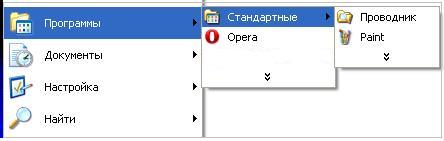
Стандартные программы в главном меню Windows XP
Эту группу программ называют Стандартные, потому что она входит в состав операционной системы и устанавливается вместе с установкой операционной системы.
2) При помощи двойного щелчка по значку программы или по ярлыку на Рабочем столе Windows.
3) Щелчок по значку программы в Панели задач Windows. Например, на рисунке после щелчка по значку будет открыт текстовый редактор MS Word.

В открывшемся окне Запуск программы нужно указать открываемый файл, причем можно воспользоваться для этого кнопкой Обзор, которая откроет окно просмотра содержимого дисков и папок. В нем, открывая папки, нужно выделить и открыть запускающий файл программы. По умолчанию во всех папках будут показаны только запускающие и командные файлы, а также ярлыки.

5) Автоматический запуск программ, например:
- при начальной загрузке Windows. Для того, чтобы это сделать, следует пройти по маршруту Пуск – Программы – Автозапуск.
Если поместить программы в меню Автозагрузка, то они будут автоматически запущены при начальной загрузке Windows.
- при вставке в дисковод CD или DVD диска. При этом автоматически запускается программа, записанная на диске, правда, если автором диска не предусмотрено иное действие.
Иногда для избежания заражения вирусом автоматический запуск компакт-дисков отключают и сначала проверяют диск антивирусом.
- по заданному графику. Такую возможность предоставляет встроенная в Windows программа-планировщик.
Упражнения по компьютерной грамотности:
1. Запустите Калькулятор из Главного меню Windows.

Помимо стандартных сочетаний клавиш, в Windows существует возможность задавать собственные комбинации для запуска программ. Сделать очень просто.
Быстрый вызов настраивается минимум для трех клавиш. Две из них обязательно должны быть Ctrl, Shift или Alt, а третью пользователь может выбрать сам. Разрешено создавать комбинации из четырех кнопок, используя все три обязательные, а также четвертую на свое усмотрение.

Ярлыки на панели задач
В Windows 7 или в Windows 8 приложения, ярлыки которых прикреплены на панели задач, можно запускать следующим образом – нажимаем на клавишу Win, а затем на порядковый номер соответствующего приложения. Например, в моем случае сочетание клавиш Win + 1 запускает Internet Explorer, а если я нажму Win + 2 – откроется Media Player.


Также вы можете использовать эту функцию для открытия файлов, хранящихся на вашем компьютере.
Горячие клавиши



Launchy или другие сторонние лаунчеры
Launchy – это одна из самых популярных утилит для быстрого запуска приложений в Windows, к тому же она еще и бесплатная.

- Мне трудно без россии анализ кратко
- Как научиться делать добро кратко
- Что такое чипсет кратко
- Анализ речи путина кратко
- Шос брикс как новая концепция многовекторной дипломатии кратко
Источник: obrazovanie-gid.ru
Способы запуска установленных на компьютере программ
Большая часть программ, которые пользователь скачивает на компьютер, требует дополнительных действий по установке. Такое приложение работает более стабильно и качественно (в отличие от софта, запускаемого сразу после скачивания). Важно ознакомиться с основными особенностями процедуры запуска установленных программ.
Особенности установки программ
При скачивании происходят определенные процессы, которые в большинстве случаев закладываются разработчиком. Некоторые производятся автоматически, для других необходимо согласие. К ним относят следующее:

- появление отдельной папки (путь установки по умолчанию – С:Program Filesимя; при распаковке может быть любая директория);
- создание ярлыков на рабочем столе, в меню «Пуск»;
- внесение изменений в реестр.
Если разработчик предлагает несколько вариантов действий, выбирают наиболее удобный или понятный (чаще всего написано «рекомендованный»).
Как запустить установленную программу?
Существует три основных метода запуска установленных на компьютер приложений.
С рабочего стола

Способ является самым простым, быстрым и удобным. Не нужно открывать дополнительные папки, файлы. По ярлыку установленного приложения на рабочем столе следует кликнуть левой кнопкой мыши (тачпада) дважды. Запустится либо сама программа, либо лаунчер для выбора дальнейших действий.
Из меню «Пуск»
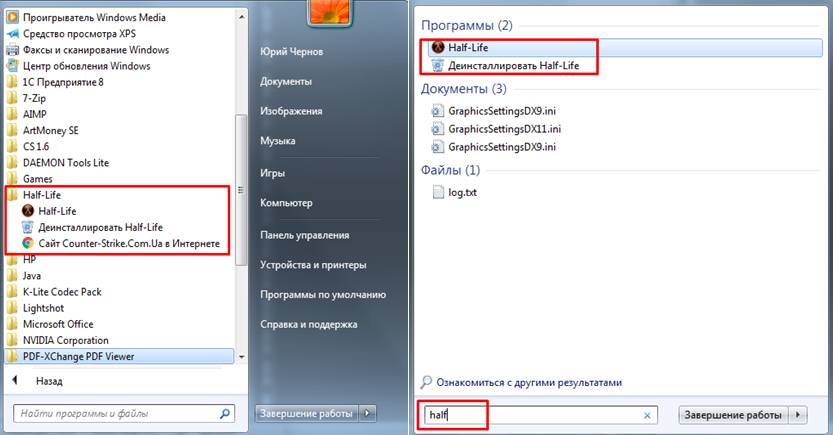
Отдельные приложению при инсталляции создают ярлык не только на рабочем столе, но и в меню «Пуск». Данная функция – основной способ быстрого доступа ко всем папкам, программам компьютера. Чтобы найти установленное приложение, можно выбрать его из перечня всех приложений, или использовать строку поиска. Далее, для запуска программы, по строке с названием следует кликнуть один раз – приложение запустится, «Пуск» закроется автоматически.
Из папки программы
Инсталлированные приложения размещаются на жестком диске папкой с различными файлами. Найти такую директорию по умолчанию можно по пути C:Program Filesпапка приложения. Или искать на другом диске там, куда пользователь инсталлировал софт.
Лучшие Android-гаджеты японского производства

В нужной папке необходимо найти элемент с расширением ехе, по которому следует кликнуть дважды мышкой или через меню правой кнопки («открыть» или «запустить»).
Запуск программы через командную строку
Запуск не всегда может срабатывать корректно. Также иногда нужно добавить при запуске определенные ключи. В этом случае используют командную строку. Запуск консоли осуществляется следующими методами:

- В поиске Пуска ввести «Командная строка» и выбрать нужный пункт.
- Нажать на клавиатуре Win+R и ввести в окне CMD, после чего нажать Enter.
С помощью консоли можно запустить системные приложения. Для каждого прописывают отдельную команду:

- explorer – программа Проводник;
- taskmgr – открывает Диспетчер задач;
- control – запускает Панель управления;
- notepad – для приложения Блокнот;
- wmplayer – Windows Media;
- cmd – окно новой командной консоли.
Для запуска приложений другого рода (не системных, а скачанных или копированных) через командую строку можно использовать следующий метод:
- Находим расположение нужной программы на компьютере.

- Нажимаем на файле запуска правой кнопкой мыши, предварительно зажав кнопку Shift. В меню выбираем «Копировать как путь». Если Shift не будет зажат, то этот пункт не появится.

- В консоли переходим к диску, на котором расположена программа, для чего указываем букву накопителя и двоеточие.

- Вводим команду CD и пробел.

- Нажимаем правой кнопкой мыши в окне командной строки и выбираем вставить.

- Получаем строку «CD вставленный_путь_в_кавычках».

- Нужно удалить кавычки и название файла запуска, в нашем случае «RomeTW.exe». Нажимаем Enter.

- Теперь снова вставляем путь, но оставляем только название файла запуска с расширением. В нашем случае «RomeTW.exe».

- После нажатия Enter запуститься приложение.
Способы разблокировки микрофона в Яндексе на компьютере и Андроиде

Тут же, в последнем пункте, вписываются и дополнительные параметры, если софт их поддерживает. Например запустим игру в оконном режиме. Для это перед запуском приложения из вышеописанного примера допишем оператор –ne.
Теперь запуск будет произведен в оконном режиме. Практически каждая игра и утилита имеет подобные команды, но чаще всего они индивидуальны.
Запуск системных утилит
Существует несколько методов запуска системных утилит, с помощью некоторых можно открывать и другие приложения (например, браузер). Наиболее часто используемыми являются:

- поисковая строка меню «Пуск» – набрать имя файла, нажать Enter;
- нажать одновременно Win + R, появится окно, в строку следует вписать имя файла, нажать Enter;
- командная строка (инструкции выше);
- проводник Windows, записать в поле имя файла, запустить.
С помощью данных методов можно запустить любую утилиту.
Запуск пользовательских приложений

Пользовательские системы запускаются любым из указанных ранее способов. Для некоторых требуются права более высокого порядка, чем просто пользователя. Контекстное меню запускается правой кнопкой мыши, выбирается пункт «Запуск от имени администратора».
Посредством свойств ярлыка – правой кнопкой мышки по нужной папке, открыть соответствующий пункт. Далее – раздел «Дополнительно», поставить галочку напротив «Запуск от имени администратора».
На практике каждый пользователь выбирает свой способ запуска, скачанных или перенесенных с других устройств. Каждый имеет свои особенности, скорость открытия нужных файлов.
Источник: composs.ru